Índice da página
Críticas e Prêmios
Leonardo atualizou em 29/10/2025 para Transferência entre PCs | Mais Artigos
"como transferir o Autocad para um novo computador? Comprei o Autocad e baixei-o para o meu laptop. O problema é que meu laptop não pode executá-lo muito bem. Então comprei um novo computador e agora não tenho certeza de como obter o Autocad que acabei de adquirido para o novo computador."
Para resolver este problema de transferência, informaremos como transferir o Autocad para um novo computador, incluindo desenhos, configurações de perfil, plug-ins, etc. Junto com outros programas, seu Autocad será executado no novo PC e no antigo dispositivo.
Neste artigo de instruções, você obterá o software - EaseUS Todo PCTrans para migrar automaticamente as ferramentas para outro PC, e também poderá saber como exportar as configurações e a licença do Autocad.
Como transferir o Autocad para um novo computador via EaseUS Todo PCTrans
Como transferir configurações e licença do Autocad para outro computador
O que é o Autocad e a Transferência de Licença do Autocad
AutoCAD é um aplicativo de software de desenho e desenho assistido por computador comercial, usado para desenho bidimensional, desenho detalhado, documentos de projeto e projeto tridimensional básico.

Através dele, pode fazer desenhos automaticamente sem saber programar. Portanto, é amplamente utilizado no mundo e pode ser usado na construção civil, decoração, desenho industrial, desenho de engenharia, indústria eletrônica, processamento de roupas e muitos outros campos.
Transferência de Licença do Autocad
Assinatura: Se você possui uma assinatura, não é necessário transferir uma licença de um computador para outro por conta da licença que pode ser usada em mais de um PC.
Produtos mais antigos (licença perpétua autônoma): Se você usar esta licença, precisará usar o utilitário de transferência de licença para transferir a licença.
Independentemente da licença que você usa, você pode aplicar a maneira manual de transferir sua licença do Autocad.
Como Transferir o Autocad para Um Novo Computador Via EaseUS Todo PCTrans
Como um utilitário de transferência de dados profissional, o EaseUS Todo PCTrans apresenta programas de transferência para um novo computador , move arquivos e contas e resgata os dados do computador quebrado.
Passo 1. Inicie o EaseUS Todo PCTrans em computadores antigos e novos. Clique no botão "PC para PC" na tela principal para continuar.

Passo 2. Conecte os dois PCs na mesma LAN digitando a senha ou o código de verificação de conexão do PC de destino. Escolha este PC como um PC novo ou antigo e clique em "Conectar" para continuar.
O código de verificação está no canto superior direito da tela principal "PC para PC" no computador de destino.

Passo 3. Vá para a seção "Aplicação", e selecione as aplicações suportadas que você precisa transferir.

Passo 4. E, clique no botão "Transferir" para iniciar a migração de aplicações. Aguarde a conclusão da transferência. O tempo do processo varia de acordo com o tamanho dos aplicativos.

Como Transferir Configurações e Licença do Autocad para Outro Computador
Observando na parte acima que o software de terceiros pode transferir o Autocad para Windows 10 com todos os dados, a outra maneira de exportar o Autocad requer mais etapas.
Como Exportar Configurações do Autocad
Menu Iniciar do Windows > Todos os programas > Autodesk > AutoCAD * (* representa sua versão do AutoCAD)
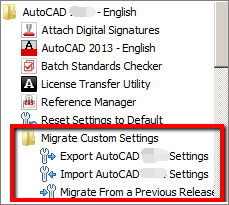
As ferramentas de exportação copiarão suas configurações como um arquivo zip. Você pode mover o arquivo zip para os dispositivos externos. No novo PC, execute o AutoCAD e escolha Importar configurações do AutoCAD.
Como Transferir a Licença do Autocad Através do Utilitário de Transferência de Licença (LTU)
Nota: LTU aplica-se apenas ao Autocad 2011 ou mais recente.
#1. Exporte sua licença.
Etapa 1. Inicie o Utilitário de Transferência de Licença.
O LTU é armazenado no mesmo diretório que o Autocad que você está transferindo. Encontre o atalho LTU no menu Iniciar.
Etapa 2. Clique no botão Entrar.
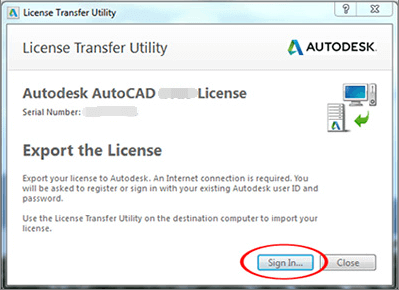
Etapa 3. Insira seu ID de usuário e senha. Escolha Entrar.
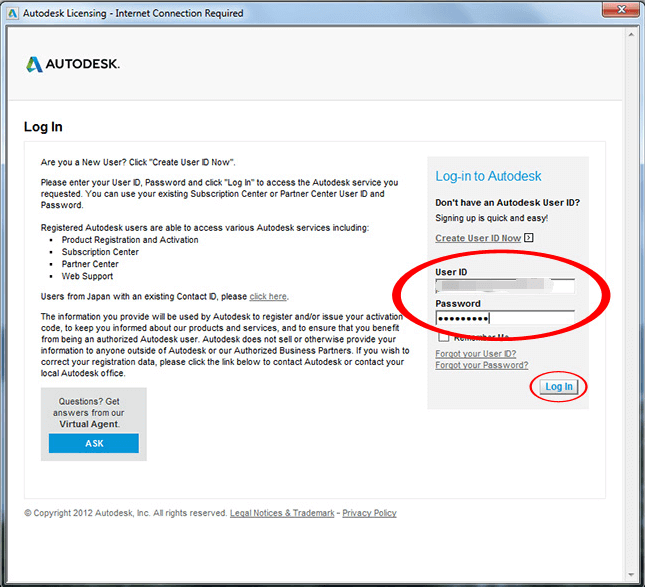
Etapa 4. Clique em Exportar. (Escolha exportar sua licença de forma pública ou privada.)
Exportação Privada: A licença não é transferível.
Exportação pública: permite que alguém com este número de série importe uma licença usando seu próprio ID de login e senha.
#2. Importe sua licença.
Etapa 1. Baixe o Autodesk no novo PC.
Etapa 2. Execute LTU > Entrar > Inserir ID de usuário e senha > Fazer login
Etapa 3. Confirmação de importação de licença.
Atualizado por Leonardo
"Obrigado por ler meus artigos, queridos leitores. Sempre me dá uma grande sensação de realização quando meus escritos realmente ajudam. Espero que gostem de sua estadia no EaseUS e tenham um bom dia."
Revisão do produto
-
O EaseUS Todo PCTrans é uma ferramenta simples para trocar arquivos entre duas máquinas diferentes. Com ela, você dispensa o uso de pendrives ou hospedagens em nuvem para transferir arquivos entre máquinas conectadas à rede.
![]() Leia mais
Leia mais
-
Por ser um programa simples e fácil de usar, o EaseUS Todo PCTrans é um excelente software de transferência de arquivos para qualquer usuário. Definitivamente, vale a pena utilizá-lo para manter seus programas intactos e ter certeza que todos os arquivos estão seguros.
![]() Leia mais
Leia mais
Artigos relacionados
-
Transferir aplicativo Zoom para Windows | Movendo Zoom para novo PC
![author icon]() Leonardo 2025/04/09
Leonardo 2025/04/09
-
Como desinstalar Fortnite no PC/Xbox/PlayStation/Switch
![author icon]() Leonardo 2025/10/29
Leonardo 2025/10/29
-
Transfira dados do Windows 10 para o Windows 11 com segurança após o fim do suporte do Windows 10
![author icon]() Leonardo 2025/07/30
Leonardo 2025/07/30
-
A maneira mais rápida de transferir arquivos de PC para PC
![author icon]() Leonardo 2025/07/08
Leonardo 2025/07/08
Sobre EaseUS Todo PCTrans
O EaseUS Todo PCTrans pode transferir configurações, aplicativos e dados entre PCs e HDs. O software de transferência e migração do seu PC pode atualizar os dispositivos sem reinstalar.
Revisão de produto
